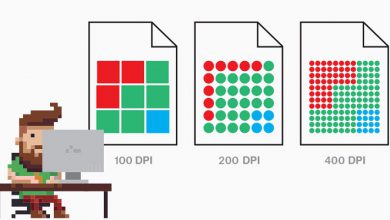چگونه می توان چاپگر Dell E310dw را تنظیم کارخانه کرد؟

چگونه می توان چاپگر Dell E310dw را تنظیم کارخانه کرد؟
اگر علاقه مند هستید که بدانید چگونه می توان چاپگر Dell E310dw را تنظیم کارخانه کرد در ادامه با ما همراه باشید تا با این موضوع آشنا شوید.
همه دستگاه ها برای کارآیی مناسب به تنظیمات مختلف و تعمیر و نگهداری نیاز دارند. اگر در دستگاه مشکلی وجود داشته باشد که به دلیل آن در هنگام کار خطا را نشان می دهد ، این نشانگر این است که دستگاه شما به راه اندازی مجدد یا تنظیم کارخانه نیاز دارد.
ابتدا با راه اندازی مجدد شروع کنید و اگر به حالت عادی برگردد ، می توانید کار خود را ادامه دهید اما اگر هنوز مسئله بعد از راه اندازی مجدد برطرف نشده است ، باید ابتکار عمل را برای تنظیم مجدد آن انجام دهید. انواع مختلفی از گزینه های تنظیم مجدد در دستگاه ها وجود دارد و همچنین لازم است شما بر این اساس گام های مختلفی بردارید.
در مورد چاپگرهای دل نیز همین مورد است. اگر پرینتر Dell E310dw دارید و می خواهید روش های مختلف تنظیم مجدد آن را بدانید ، از طریق این مقاله ، چگونگی تنظیم مجدد شبکه و ریست کردن پرینتر را مورد بحث قرار می دهیم.
برای ثبت سفارش شارژ کارتریج در امداد چاپگر با شماره های زیر تماس حاصل فرمایید
021-88532480
09102221293
09102221294
09102221295
تنظیم کارخانه چاپگرهای E310dw
در مرحله اول ، مراحل یادگیری تنظیم کارخانه چاپگر Dell E310dw را بیان می کنیم:
مرحله 1 – دکمه بالا یا پایین را کلیک کنید تا گزینه Reset Menu ظاهر شود و بعد از آن OK را فشار دهید.
مرحله 2 – دکمه بالا یا پایین را بزنید تا گزینه Factory Reset مشخص شود و بعد از آن OK را فشار دهید.
مرحله 3 – برای انتخاب تنظیم مجدد ، فلش بالا را بفشارید.
توجه داشته باشید که تنظیمات اصلی کارخانه پس از انجام ریست فاکتوری در Dell E310dw Printer ترمیم می شوند.

مراحل تنظیم مجدد شبکه برای چاپ مجدد چاپگر Dell E310dw:
مرحله 1 – دکمه بالا یا پایین را کلیک کنید تا گزینه Reset Menu را مشخص کنید و بعد از آن OK را فشار دهید.
مرحله 2 – دکمه بالا یا پایین را کلیک کنید تا گزینه Network مشخص شود و بعد از آن OK را فشار دهید.
مرحله 3 – برای انتخاب ، گزینه بله را فشار دهید.
توجه داشته باشید که کابل های رابط قبل از انجام تنظیم مجدد شبکه باید از برق جدا شوند.
پیشنهاد ویژه: چگونه خطای 9923 چاپگر کانن را برطرف کنیم؟
مراحل مربوط به تنظیم مجدد چاپگرهای Dell E310dw:
مرحله 1 – برای تنظیم مجدد تنظیمات شبکه مانند آدرس IP ، اولین مرحله قطع اتصال کابل شبکه از دستگاه است.
مرحله 2 – دکمه بالا یا پایین را کلیک کنید تا گزینه Reset Menu را مشخص کنید و بعد از آن OK را فشار دهید.
مرحله 3 – دکمه های بالا و عقب را هم زمان فشار دهید.
مرحله 4 – پس از مشاهده تنظیم مجدد تنظیمات ، OK را فشار دهید.
مرحله 5 – پس از راه اندازی مجدد چاپگر نمایش داده می شود که می توانید OK را فشار دهید.
بنابراین این چند مرحله آسان و صرفه جویی در وقت بودند که می توانند فوراً اعمال شوند و مجدد چاپگر Dell E310dw را تنظیم شودتا به صورت صحیح به عنوان یک چاپگر جدید شروع به کار کند. امیدواریم که این مقاله در هدایت شما در طی مراحل تنظیم مجدد چاپگر Dell E310dw مفید واقع شده باشد.
خدمات امدادچاپگر
شرکت امدادچاپگر در زمینه شارژ و تعمیر پرینتر در محل فعالیت دارد. شما می توانید جهت شارژ کارتریج خود در محل توسط نیروی متخصص این حرفه با کارشناسان امدادچاپگر تماس حاصل نمایید. تکنسین های مجرب شرکت امدادچاپگر جهت شارژ کارتریج همواره از بهترین و با کیفیت ترین تونر موجود (تونر گرید a) استفاده می نمایند. همچنین با پر کردن مخزن کارتریج شما می توانید بیشترین تعداد چاپ را تجربه نمایید. سرویس ایاب و ذهاب نیز در شرکت امدادچاپگر کاملا رایگان می باشد.
جهت دریافت اطلاعات بیشتر مقاله پرینتر های لیزری را مطالعه نمایید.
شما کاربران گرامی می توانید جهت دریافت سرویس شارژ کارتریج در محل با تکنسین های امدادچاپگر در تماس باشید. شما همچنین می توانید جهت دریافت آخرین اطلاعات روز دنیا در زمینه پرینتر های نوظهور و قدیمی به بخش مقالات سایت امداد چاپگر مراجعه کنید. برای استفاده از خدمات بی عیب و نقص این مرکز می توانید از طریق آنلاین و یا از طریق شماره های 02188532480، 09102221293 الی 09102221295 با این مرکز ارتباط برقرار کنید.